相较于virtualbox,VMware由于闭源的特性,稳定性以及兼容性都不如前者,但因为笔者之前的虚拟机都使用的是VMware,所以还是尝试安装了VMware
首先请将主板security boot选项设置为off
安装起来很简单,首先下载目前最新的VMware-Workstation-Full-12.0.1-3160714.x86_64.bundle,然后
# sh ./VMware-Workstation-Full-12.0.1-3160714.x86_64.bundle
安装过程还是很顺利的,除了一开始命令行中的GTK报错以外没有任何问题,然而当载入以前建立的虚拟机文件时,出现如下提示:
笔者尝试了四五种方法,重装了两次也没有成功,无奈之下只好尝试安装virtualbox,希望会获得什么启发
然而virtualbox和vmware一样,都是能安装但是无法运行,不过virtualbox提供了详细错误号如下图,给我们了线索
网上的资料大部分是针对virtualbox 4.X版本的,而我这是5.X版本,所以报错信息略有不同,不过通过查询总算得知这个问题和内核有关,而且笔者发现了一样神器,那就是DKMS(Dynamic Kernel Module Support)
使用下面语句(需要事先安装epel源)即可安装这一神器
#yum install dkms
安装完成后在重装vmware即可正常使用了,至此解决







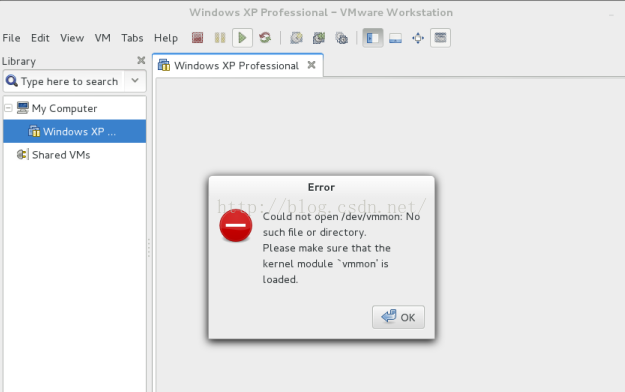
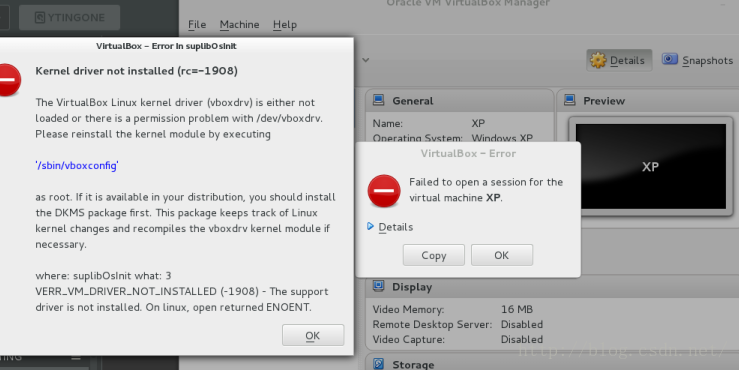














 2653
2653

 被折叠的 条评论
为什么被折叠?
被折叠的 条评论
为什么被折叠?








